3DsMAX打造图案帆船三维模型
制作过程:
1、单击“创建”按钮,进入创建命令面板。
2、建立船身。单击“图形”按钮,进入图形创建面板,单击“线”按钮,在顶试图中创建一条曲线,效果如图01所示。
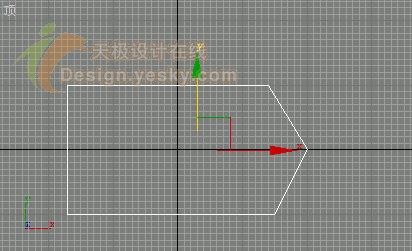
3、依次在前试图和左视图中创建一条曲线,效果如图02所示。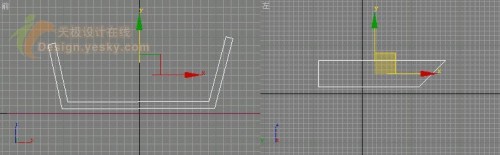
4、在透视图中创建一条直线,作为放样线,单击“几何体”按钮,进入几何体创建面板。单击“标准几何体”下拉列表中的“复合物体”选项,单击“放样”控制面板。单击“获取截面”按钮,单击左视图中的曲线,效果如图03所示。
5、单击“修改”按钮,进入修改命令面板。单击“变形”按钮,进入变形卷展栏。单击“拟合”按钮,弹出拟合调整窗口,如图04所示。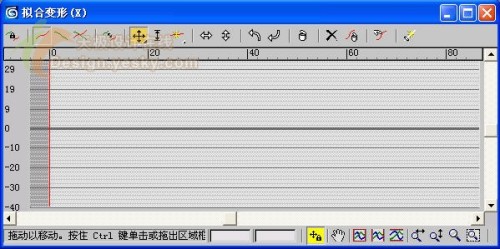
6、单击“对称”按钮,以取消对称状态。单击“X轴”按钮,处于X轴状态。单击“获取截面”按钮,单击顶视图中的曲线,单击“Y轴”按钮,处于Y轴状态。单击“获取截面”按钮,单击前视图中的曲线,效果如图05所示。
7、在创建命令面板中,单击“方体”按钮,在前视图中建立一个方体,参数设置和效果如图06所示。
8、单击“修改”按钮,进入修改命令面板。单击下拉列表中的“FFD4*4*4”命令,进入自由变形修改面板。单击“控制点”选项,以激活子物体编辑状态,调整好控制点,如图07所示。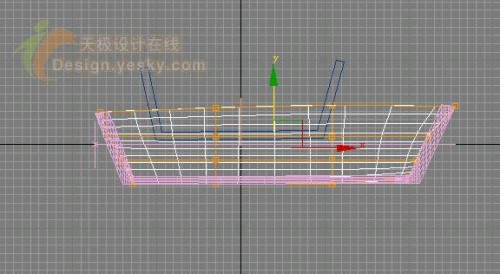
9、复制另一边船沿,并调整其位置,效果如图08所示。
10、创建桅杆。单击“圆柱”按钮,在顶视图中建立一个圆柱体,参数设置如图09所示。
效果如图10所示。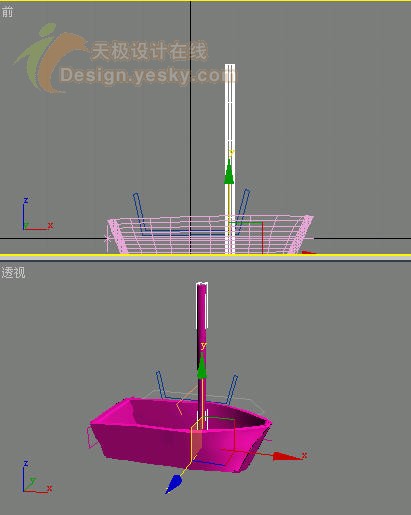
11、创建船帆。单击“图形”按钮,单击“线”按钮,在前视图中建立一条曲线,如图11所示。
12、单击“修改”按钮,进入修改命令面板。单击下拉列表中的“拉伸”命令,进入拉伸修改面板,参数设置和效果如图12所示。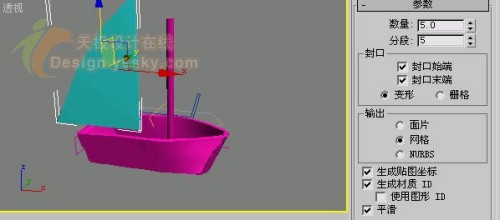
13、单击下拉列表中的“噪波”命令,进入噪波修改面板,设置参数和效果如图13所示。
14、复制一面船帆,效果如图14所示。
15、制作材质。单击工具栏中的“材质编辑器”按钮,弹出“材质编辑器”对话框,选择一个样本球,设置参数如图15所示。
船身材质效果如图16所示。 #p#分页标题#e#
#p#分页标题#e#
16、选择第二个样本球,设置参数如图17所示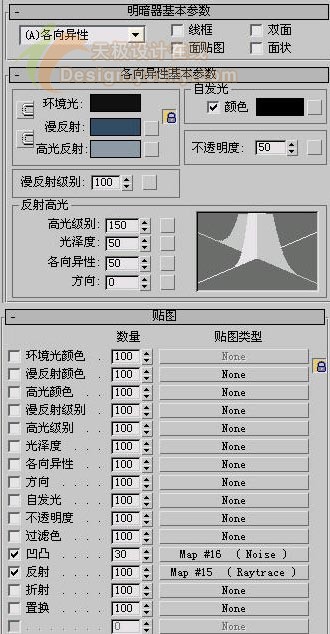
水效果如图18所示。
17、将材质赋予帆船,效果如图19所示。
评论 {{userinfo.comments}}
-
{{child.nickname}}
{{child.create_time}}{{child.content}}






{{question.question}}
提交
昨夜今晨:微信公众号上线付费加热服务 英伟达将恢复供应中国H200芯片
年终数码好物选购指南:华为MatePad Mini打造随身数字生活
首发A20系列芯片 iPhone 18系列最快明年Q1试产
驱动号 更多















































